Verwijder Princess Locker virus (aug 2017 update) - geüpdatet aug 2017
Princess Locker virus Verwijdering Handleiding
Wat is Princess Locker gijzelsoftware-virus?
De Princess Locker-gijzelsoftware kopieert de Cerber-technieken
Het Princess Locker-virus is het zoveelste voorbeeld van crypto-gijzelsoftware. Er is niets koninklijks aan dit virus; het werkt als elke andere schadelijke computerbesmetting en verrassend genoeg herinneren sommige details ervan aan de Cerber-gijzelsoftware. Het geeft ons het gevoel dat het Prinses Locker-virus een klein zusje van Cerber is; maar zeker niet minder gevaarlijk dan zijn grotere broer. Na het infecteren van het systeem begint de Princess Locker-gijzelsoftware met alle bestanden van het slachtoffer te versleutelen met een AES-encryptie. Eenmaal versleuteld, zijn de bestanden ontoegankelijk, en de enige manier om ze te herstellen, is het verkrijgen van een unieke decryptiesleutel. Het virus genereert een unieke extensie voor elk slachtoffer en voegt dat toe aan elk versleuteld bestand. Zodra alle bestanden zijn vergrendeld, creëert de gijzelsoftware losgeldbrieven en slaat die op in twee verschillende formaten:
- ! _HOE_TE_HERSTELLEN_ [the unique file extension].TXT;
- ! _HOE_TE_HERSTELLEN_ [the unique file extension].HTML!.
Eenmaal geopend, begroeten deze bestanden het slachtoffer met een grote tekst: ‘Uw bestanden zijn versleuteld!’ De volgende informatie bestaat uit het identificatienummer van het slachtoffer, de unieke bestandsextensie die is gekoppeld aan de versleutelde bestanden, en uitleg over hoe u de beschadigde gegevens moet decoderen. Het virus biedt traditionele gijzelsoftware-instructies: het slachtoffer moet de Tor-browser installeren en toegang krijgen tot een bepaalde .onion-website, die bekend staat als ‘de betalingssite’. En hier begint het verdacht te worden. De betalingswebsite lijkt een kopie van de betalingswebsite van Cerber te zijn, alleen met het logo van “Princess”. Net als Cerber, biedt het 12 verschillende talen om uit te kiezen, vraagt om het invoeren van het identificatienummer van het slachtoffer om toegang te krijgen tot de betalingssite en presenteert u dan de volgende informatie:
Uw bestanden zijn versleuteld!
Dit betekent dat uw bestanden op een structureel niveau zijn getransformeerden ontoegankelijk zijn. Om ze opnieuw te kunnen gebruiken, moet u ze terugzetten naar hun oorspronkelijke staat. Dit kan alleen gedaan worden met behulp van speciale software: «Princess Decryptor», die alleen op deze website kan worden gekocht. Elke kopie van «Princess Decryptor» werkt individueel voor elke paar ID’s + Extensie. Daarom moet u uw eigen exemplaar kopen, net zoals elke andere gebruiker waarvan de bestanden ook gecodeerd zijn. We accepteren alleen Bitcoins
Het virus vraagt om een zeer grote som geld; namelijk, 3 Bitcoins. De tegenwaarde daarvan is momenteel ongeveer $ 6630. Het virus stelt het slachtoffer niet in staat om af te dingen: het losgeld moet binnen de termijn worden betaald; anders zal de prijs voor de decryptor verdubbelen. Princess Locker wil bewijzen dat zijn bedoelingen echt zijn, en staat het slachtoffer daarom toe om de decryptor te testen door het opladen van een versleuteld bestand. De website maakt het bestand vrij en biedt een gezonde bestandsversie aan het slachtoffer aan. Als de malware van Princess Locker uw bestanden heeft gecodeerd, moet u uw geld niet verspillen door het losgeld te betalen. Dit zou de inspanningen van criminelen alleen maar verder stimuleren en hen in staat stellen hun activiteiten voort te zetten. Bovendien werken malware-onderzoekers hard om dit virus te open te breken en een decryptietool te maken om de bestanden van de slachtoffers te redden; wees dus geduldig. Verwijder ondertussen het Princess Locker-virus met een sterk anti-malwareprogramma zoals FortectIntego. Gedetailleerde Princess Locker-verwijderingsinstructies worden hieronder weergegeven.
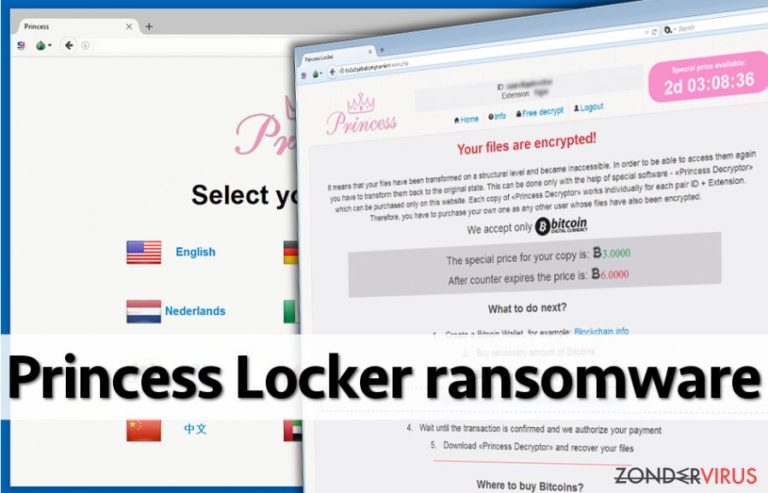
Hoe verspreidt het Princess Locker-virus zich?
Net als Cerber of elke andere gijzelsoftware, wordt het Princess Locker-virus geacht zich te verspreiden via e-mail, met malware-geladen advertenties en exploitatiesets. Het virus kan zijn springlading op het systeem droppen na het openen van een schadelijke e-mailbijlage. Wees u ervan bewust dat schadelijke bestandsbijlagen zijn ontworpen om er als veilige bijlagen uit te zien: de criminelen hernoemen bestanden als “factuur”, “snelheidsovertreding”, “examenresultaten” of vergelijkbare termen. De beste manier om gijzelsoftware-aanvallen te voorkomen is om verdachte e-mails van onbekende personen niet te openen. Een andere manier om malware te downloaden is onzorgvuldig te klikken op onjuiste advertenties en door middel van twijfelachtige websites. Wees voorzichtig met kwaadwillende omleidingen die u naar schadelijke webpagina's kunnen leiden die exploitatiekits bevatten! We begrijpen echter dat zelfs de meest voorzichtige gebruikers kunnen worden bedrogen door de bedrieglijke technieken die de criminelen gebruiken. De veiligste manier om uw computer te beschermen tegen malware-aanvallen is het installeren van een betrouwbaar anti-malware-hulpprogramma.
Hoe verwijdert u het Princess Locker-virus?
Het Princess Locker-virus is een zeer gevaarlijke computerinfectie, dus probeer niet om het handmatig te verwijderen. We raden u aan om daar een krachtige malware-verwijderaar voor te gebruiken en deze te laten zoeken naar alle bestanden die bij dit virus behoren en die daarna allemaal te laten verwijderen. Zodra de verwijdering van Princess Locker is voltooid, kunt u de onderstaande gegevensherstelopties nader bestuderen. Hoewel er nog geen gratis decryptietool beschikbaar is, kunnen deze tips u helpen om ten minste een deel van uw bestanden te herstellen.
Manuele Princess Locker virus Verwijdering Handleiding
Gijzelsoftware: handmatig gijzelsoftware verwijderen in veilige modus
Belangrijk! →
Een handmatige verwijdering gids zou te ingewikkeld kunnen zijn voor occasionele computergebruikers. Het vereist dat geavanceerde IT-kennis correct worden uitgevoerd (als vitale systeembestanden worden verwijderd of beschadigd, kan dit leiden tot een volledige aantasting van Windows), en het kan ook uren duren om te voltooien. Daarom raden wij je aan de automatische methode hierboven te gebruiken.
Stap 1. Toegang tot veilige modus met netwerken
Handmatige verwijdering van malware kan het beste worden uitgevoerd in de veilige modus.
Windows 7 / Vista / XP
- Klik Start > Afsluiten > Herstart > OK
- Wanneer je computer actief wordt, druk dan op de F8 toets (als dat niet werkt, probeer dan F2, F12, Del, enz. – het hangt allemaal af van je moederbord model) meerdere malen totdat je het Advanced Boot Options venster ziet.
- Selecteer Veilige Modus met Netwerk in de lijst.

Windows 10 / Windows 8
- Klik met de rechtermuisknop op Start en selecteer Instellingen.

- Scroll naar beneden en kies Update & Security.

- Kies Herstel aan de linkerkant van het venster.
- Scroll nu naar beneden naar het onderdeel Geavanceerd opstarten.
- Klik op Nu opnieuw heropstarten.

- Selecteer Probleemoplossing

- Ga naar Geavanceerde opties.

- Selecteer Opstartinstellingen.

- Klik op Herstarten.
- Klik nu op 5 of klik op 5) Veilige modus met Netwerken inschakelen.

Stap 2. Sluit verdachte processen af
Windows Taakbeheer is een handig hulpmiddel dat alle processen toont die op de achtergrond draaien. Als malware een proces uitvoert, moet je het afsluiten:
- Klik op Ctrl + Shift + Esc op je toetsenbord om Windows Taakbeheer te openen.
- Klik op Meer details.

- Scroll naar beneden naar het gedeelte Achtergrond processen en kijk of er iets verdachts is.
- Klik met de rechtermuisknop en selecteer Open bestandslocatie.

- Go back to the process, right-click and pick End Task.

- Verwijder de inhoud van de schadelijke map.
Stap 3. Controleer programma Opstarten
- Klik op Ctrl + Shift + Esc op je toetsenbord om Windows Taakbeheer te openen.
- Ga naar tabblad Opstarten.
- Klik met de rechtermuisknop op het verdachte programma en kies Uitschakelen.

Stap 4. Verwijder virusbestanden
Malware-gerelateerde bestanden kunnen op verschillende plaatsen in je computer worden gevonden. Hier zijn instructies die je kunnen helpen ze te vinden:
- Typ in Windows Zoeken Schijfopruiming in en klik op Enter.

- Selecteer de schijf die je wilt opschonen (C: is standaard je hoofdschijf en is waarschijnlijk de schijf met de schadelijke bestanden).
- Blader door de lijst met te verwijderen bestanden en selecteer het volgende:
Temporary Internet Files
Downloads
Recycle Bin
Temporary files - Kies systeembestanden opschonen.

- Je kunt ook zoeken naar andere schadelijke bestanden die verborgen zijn in de volgende mappen (typ deze items in Windows Zoeken en klik op Enter):
%AppData%
%LocalAppData%
%ProgramData%
%WinDir%
Herstart de pc in normale modus wanneer je klaar bent.
Verwijder Princess Locker door System Restore te gebruiken
-
Stap 1: Herstart je computer in Safe Mode with Command Prompt
Windows 7 / Vista / XP- Klik op Start → Shutdown → Restart → OK.
- Als je pc actief wordt begin dan meerdere keren te drukken op F8 tot je het Advanced Boot Options venster ziet
-
Selecteer Command Prompt uit de lijst

Windows 10 / Windows 8- Druk op de Power knop in het Windows aanmeld scherm. Druk nu op Shift op je toetsenbord en hou ingedrukt, en klik dan op Restart.
- Selecteer nu Troubleshoot → Advanced options → Startup Settings en tenslotte druk op Restart
-
Zodra je pc actief wordt, selecteer je Enable Safe Mode with Command Prompt in het Startup Settings venster

-
Stap 2: Herstel je systeembestanden en instellingen
-
Zodra het Command Prompt venster verschijnt, geef je cd restore in en klik op Enter

-
Typ nu rstrui.exe en klik opnieuw op Enter.

-
Als een nieuw venster verschijnt, klik je op Next en seleteer het herstelpunt dat voor de infiltratie van Princess Locker is. Klik nadien op Next


-
Klik nu op Yes om het systeemherstel te starten

-
Zodra het Command Prompt venster verschijnt, geef je cd restore in en klik op Enter
Bonus: Herstel je data
De handleiding hierboven wordt verondersteld je te helpen bij het verwijderen van Princess Locker van je computer. Om je gecodeerde bestanden te herstellen, raden we je aan om de gedetailleerde handleiding te gebruiken die opgesteld werd door zondervirus.nl beveiliging expertenBetaal het losgeld alstublieft niet. De decryptor die door criminelen wordt aangeboden is erg duur en er is geen enkele garantie dat hij zal werken. Bovendien kunnen de criminelen u, samen met de zogenoemde decryptor, weer een ander kwaadaardig programma sturen.
Als je bestanden gecodeerd werden door Princess Locker, kan je verschillende methodes gebruiken om ze te herstellen
Ontsleutel uw bestanden met Data Recovery Pro
U kunt proberen om uw bestanden die gecodeerd zijn door de Princess Locker gijzelsoftware, te herstellen met Data Recovery Pro. Instructies voor het gebruik van dit hulpprogramma worden hieronder gegeven.
- Download Data Recovery Pro;
- Volg de stappen in de Data Recovery Setup en installeer het programma op je computer;
- Start het en scan je computer op bbestanden gecodeerd door de Princess Locker ransomware;
- Herstel ze.
Tenslotte zou je er steeds moten aan denken om je pc te beschermen tegen crupto-ransomware. Om je pc tegen Princess Locker en andere ransomwares te beschermen, gebruik je best een betrouwbare anti-spyware zoals FortectIntego, SpyHunter 5Combo Cleaner of Malwarebytes
Aanbevolen voor jou
Laat u niet bespioneren door de overheid
De overheid heeft veel problemen met het bijhouden van gebruikersgegevens en het bespioneren van burgers, dus u moet hier rekening mee houden en meer leren over dubieuze informatieverzamelingspraktijken. Vermijd ongewenste tracering door de overheid of spionage door volledig anoniem op het internet te surfen.
U kunt een andere locatie kiezen wanneer u online gaat en toegang krijgen tot eender welk gewenst materiaal, zonder bijzondere inhoudelijke beperkingen. Door gebruik te maken van Private Internet Access VPN, kunt u eenvoudig genieten van een internetverbinding zonder risico's op hacken.
Controleer de informatie die toegankelijk is voor de overheid of elke andere ongewenste partij en surf online zonder bespioneerd te worden. Ook als u niet betrokken bent bij illegale activiteiten of vertrouwen heeft in uw selectie van diensten en platformen, dient u voor uw eigen veiligheid achterdochtig te zijn en voorzorgsmaatregelen te nemen door gebruik te maken van een VPN-dienst.
Back-upbestanden voor later gebruik, in het geval van een malware-aanval
Softwareproblemen als gevolg van malware of direct gegevensverlies door versleuteling kunnen leiden tot problemen met uw apparaat of permanente schade. Als u over goede, actuele back-ups beschikt, kunt u na een dergelijke gebeurtenis gemakkelijk herstellen en weer aan het werk gaan.
Het is van essentieel belang om updates te maken van uw back-ups na eventuele wijzigingen op het apparaat, zodat u terug kunt keren naar het punt waar u aan werkte wanneer malware iets verandert of problemen met het apparaat gegevens- of prestatiecorruptie veroorzaken. Vertrouw op dergelijk gedrag en maak een dagelijkse of wekelijkse back-up van uw bestanden.
Als u beschikt over de vorige versie van elk belangrijk document of project, kunt u frustratie en problemen voorkomen. Het komt goed van pas wanneer malware uit het niets opduikt. Gebruik Data Recovery Pro voor systeemherstel doeleinden.







